„Windows“ programos, kurios kuriamos „Microsoft Visual Studio Development“ platformoje, tikisi, kad sistemoje bus kai kurių DLL (dinaminių nuorodų bibliotekos).. Pavyzdžiui - Microsft Visual C++ 2008 Redistubute, Microsoft Visual C++ 2015 Redistribute ir kt. Programos neveiks, kai šių bibliotekų nėra. Kai kurie vartotojai pranešė matę problemas bandydami atsisiųsti ir įdiegti šias bibliotekas. Vartotojai mato klaidą, kai priima licenciją ir bando įdiegti biblioteką sistemoje. Visas klaidos pranešimas yra toks, kaip parodyta žemiau –

Jei susiduriate su problema, nepanikuokite. Šiame straipsnyje surinkome keletą pataisymų, kurie padės išspręsti 0x80070666 klaidą diegiant Microsoft Visual C++ bibliotekos paketus.
Turinys
1 pataisymas: pašalinkite dabartinį paketą
1. Atidaryk Bėk Dialogo naudojimas Windows ir R.
2. Įveskite "appwiz.cpl“ ir paspauskite Įeikite.

3. Atsidariusiame programos ir funkcijų lange raskite „Microsoft Visual C++“ perskirstymas paketą.
4. Dešiniuoju pelės mygtuku spustelėkite paketą ir pasirinkite Pašalinkite.

5. Vykdykite ekrane pateikiamas instrukcijas ir užbaikite diegimo procesą.
6. Iš naujo paleiskite kompiuterį.
7. Dabar pabandykite dar kartą įdiegti paketą.
2 taisymas: paleiskite „Fix-It“ įrankį
1. Spustelėkite ant „Fix-It Tool“ atsisiuntimas nuoroda.
2. Spustelėkite ant Atsisiųskite trikčių šalinimo įrankį mygtuką.

3. Savo kompiuteryje raskite atsisiųstą failą ir dukart spustelėkite vykdomąjį failą.
4. Atsidariusiame lange spustelėkite Išplėstinė parinktis, kaip parodyta žemiau.
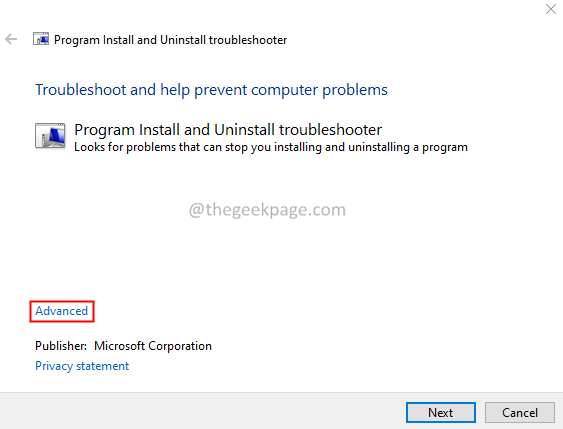
5. Užtikrinti Taisykite automatiškai žymimas langelis yra pažymėtas ir spustelėkite Kitas mygtuką.

6. Spustelėkite Diegimas.

7. Pasirinkite probleminį paketą.

8. Sistema pasiūlys galimus pataisymus. Išbandykite abu ir patikrinkite, kas veikia jūsų atveju.

Patikrinkite, ar tai veikia, jei ne, išbandykite kitą pataisą.
3 pataisymas: įdiekite laukiančius naujinimus
1. Atidaryk Bėk Dialogas naudojant klavišus Windows ir R.
2. Įveskite žemiau esančią komandą ir paspauskite Įeikite.
ms-settings: windowsupdate

3. Atsidariusiame lange spustelėkite Tikrinti, ar yra atnaujinimų.

4. Įdiegę naujinimus, paleiskite sistemą iš naujo.
4 pataisymas: pataisykite paketą iš komandinės eilutės
1. Atidaryk Bėk Dialogas naudojant klavišus Windows ir R.
2. Tipas cmd ir paspauskite Įeikite.

3. Atsidariusiame komandų eilutės lange nukopijuokite ir įklijuokite toliau pateiktas komandas vieną po kitos.
cd C:\Vartotojai\%naudotojo vardas%\Atsisiuntimai. vc_redist.x64.exe /uninstall
4. Pamatysite iššokantį langą, spustelėkite Remontas mygtuką.

5. Vykdykite ekrane pateikiamas instrukcijas ir užbaikite taisymo procesą.
Tai viskas.
Tikimės, kad šis straipsnis buvo informatyvus. Ačiū, kad skaitėte.
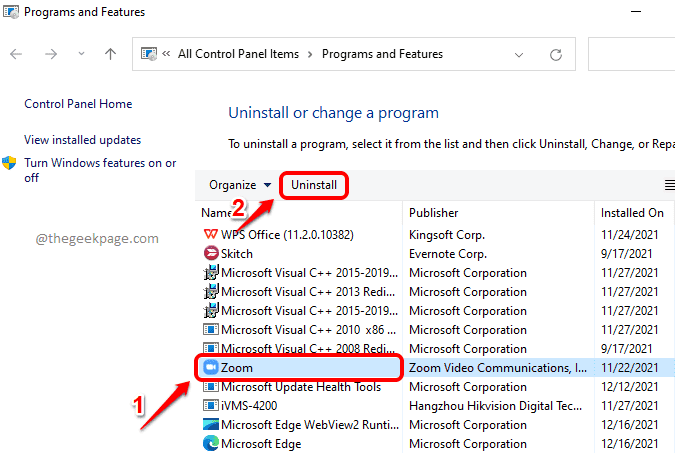
![Kaip ištaisyti klaidos kodą 0x8007007f sistemoje „Windows 11“ [Išspręsta]](/f/814b113cb08c574159143ce90225cd76.png?width=300&height=460)
